Використання Пошти, Календаря та Клієнта новин в окремому профілі користувача
This post is also available in:
![]() English
English ![]() 日本語
日本語 ![]() Français
Français ![]() Deutsch
Deutsch ![]() Српски
Српски ![]() Português
Português ![]() Български
Български ![]() 简体中文
简体中文
Якщо ви хочете використовувати Vivaldi Mail, Календар та Клієнт новин окремо від основного браузера, ми пропонуємо вам налаштувати облікові записи пошти та календарів у новому Профілі користувача. Крім цього, ви можете установити ще один Vivaldi в автономному режимі.
Додавання нового профілю
- Натисніть кнопку Профілів у правому верхньому кутку вікна браузера та виберіть пункт Керування користувачами.
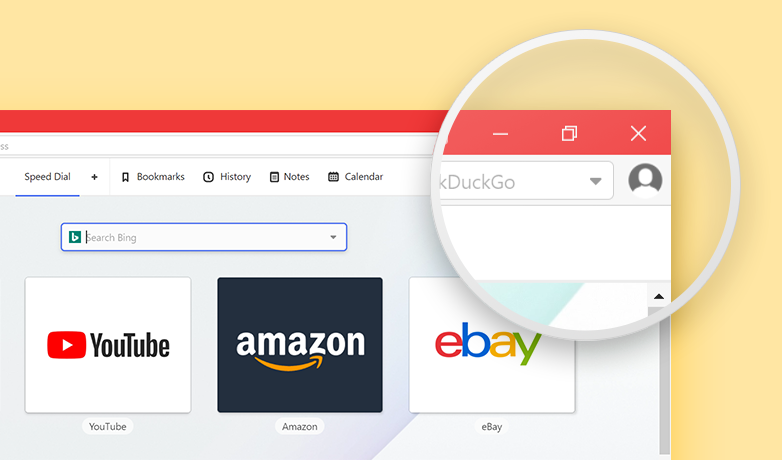
Окрім цього, можна відкрити Налаштування > Рядок адреси > Керування профілями та натисніть кнопку Керування профілями. - Натисніть кнопку Додати у нижній частині випадного меню.
- Виберіть ім’я нового профілю, виберіть або завантажте аватар та вирішіть, розміщати ярлик профіля на робочому столі чи ні.
- Натисніть Додати.
Коли ви створили новий профіль, ви завжди можете відкрити його з меню профілів Vivaldi. Якщо ви створите ярлик другого профілю, ви можете відкрити його прямо з робочого столу. На Windows, коли відрито вікно другого профілю, ви можете закріпити його кнопку на панелі задач.
Налаштування облікових записів
Щоб користуватися Календарем Vivaldi, переконайтеся, що ви увімкнули Пошту, Календар та Клієнт новин у розділі Налаштування > Загальні > Функції продуктивності. На новій установці браузера або на чистому Профілі користувача, на вітальній сторінці виберіть “Повністю заряджений” тип.
Відкрийте Налаштування > Пошта та Налаштування > Календар, щоб налаштувати облікові записи. Для детальних інструкцій ознайомтеся з такими статтями:
- Додавання та керування обліковими записами пошти
- Додавання та керування обліковими записами календарів
- Підписка на стрічки новин
Відкривання посилань в іншому профілі
Щоб відкрити посилання з вашого Поштового профілю у вашому основному профілі браузера:
Варіант 1
- Переконайтеся, що профіль відкрито;
- Натисніть правою кнопкою мишки на посиланні у Поштовому профілі;
- Виберіть Відкрити посилання як (ім’я профілю).
Варіант 2
- Відкрийте два вікна так, щоб обидва були видимі;
- Наведіть курсор мишки на посилання;
- Клацніть кнопкою мишки та почніть тягнути посилання вниз;
- Під час перетягування посилання, перетягніть його у друге вікно, наприклад, у Рядок адреси, над кнопкою
 Відкрити нову вкладку або в текстове поле.
Відкрити нову вкладку або в текстове поле. - Відпустіть кнопку мишки, щоб перемістити посилання.
Копіювання контенту з одного профіля в інший
На жаль, неможливо виділити текст на сторінці та скористатися функціями Надіслати поштою та Додати як подію календаря для переносу тексту між профілями.
На додачу до класичних функцій Копіювати та Вставити, є й інший спосіб переносу контенту між профілями.
- Відкрийте два вікна так, щоб обидва були видимі;
- Наведіть курсор мишки на виділений текст, посилання або зображення;
- Клацніть кнопкою мишки та почніть перетягувати;
- Перетягніть контент у друге вікно, наприклад, у поштовий редактор або опис календаря.
Іконка профілю в панелі задач
На Windows кожний профіль має власну іконку в панелі задач, коли він відкритий. Щоб відрізнити основний профіль від профілю з Поштою, Календарем та Клієнтом новин, можете присвоїти власну іконку кнопці на панелі задач. Щоб зробити це:
- Відкрийте другий профіль;
- Натисніть правою кнопкою мишки на кнопці на панелі задач і виберіть Прикріпити до панелі задач;
- Ще раз натисніть правою кнопкою мишки на кнопці на панелі задач;
- Натисніть правою кнопкою мишки на Vivaldi (над Відкріпити від панелі задач) та виберіть Властивості;
- На вкладці Ярлик виберіть Змінити піктограму;
- Виберіть свою іконку (у форматі .ico) та натисніть Відкрити;
- Натисніть кнопку Ok спочатку в діалозі зміни іконки, а потім ще раз у діалоговому вікні Властивостей.
На жаль, macOS і Linux не підтримують кнопки для окремих профілів у своїх панелях задач.